วิธีหมุนรูปภาพใน Canva
ตั้งแต่การทำให้รูปภาพเข้ากับงานออกแบบของคุณได้ดีขึ้นไปจนถึงการสร้างองค์ประกอบแบบไดนามิก การหมุนรูปภาพแบบง่ายๆ ช่วยให้คุณบอกเล่าเรื่องราวด้วยภาพได้อย่างน่าสนใจ
โชคดีที่ Canva ทำให้สิ่งนี้เป็นเรื่องง่าย ช่วยให้คุณสร้างงานออกแบบที่น่าตื่นเต้นได้ในไม่กี่คลิก อ่านต่อเพื่อเรียนรู้วิธีหมุนภาพด้วยเครื่องมือออกแบบกราฟิกออนไลน์ยอดนิยมนี้
วิธีหมุนภาพใน Canva
ด้วย Canva ไม่จำกัดมุมที่คุณสามารถหมุนได้ ภาพ. เอียงภาพของคุณไปทางซ้ายหรือขวาเล็กน้อยเพื่อปรับขอบฟ้าให้ตรงหรือแก้ไขมุมมอง หมุนภาพของคุณ 90 องศา แล้วภาพบุคคลจะกลายเป็นภาพทิวทัศน์ หรือออกไปให้เต็มที่ ทำหนึ่งถึงแปดสิบ แล้วพลิกภาพของคุณกลับหัวกลับหาง ตัวเลือกเป็นของคุณ
หมุนรูปภาพใน Canva โดยใช้คอมพิวเตอร์
หากคุณต้องการใช้พีซีที่ใช้ Windows สำหรับความพยายามสร้างสรรค์ของคุณ มีสองวิธีให้เลือก เกี่ยวกับมัน. คุณสามารถใช้ ไคลเอ็นต์ออนไลน์ ของ Canva หรือดาวน์โหลดแอปไปยัง Windows PC หรือ Mac.
แอป Canva ช่วยให้คุณทำงานแบบออฟไลน์และใช้ประโยชน์จากพลังของคอมพิวเตอร์เพื่อประสบการณ์การออกแบบที่ราบรื่นยิ่งขึ้น นอกเหนือจากนั้น ทั้งสองเวอร์ชันนี้ทำงานเหมือนกันมาก ซึ่งหมายความว่าขั้นตอนในการหมุนรูปภาพใน Canva จะเหมือนกัน ไม่ว่าคุณจะเลือกใช้เวอร์ชันใดก็ตาม
เปิดใช้ Canva เวอร์ชันที่คุณต้องการ คลิกปุ่ม “สร้างงานออกแบบ”ที่มุมบนขวา หรือเปิดหนึ่งในงานออกแบบล่าสุดของคุณ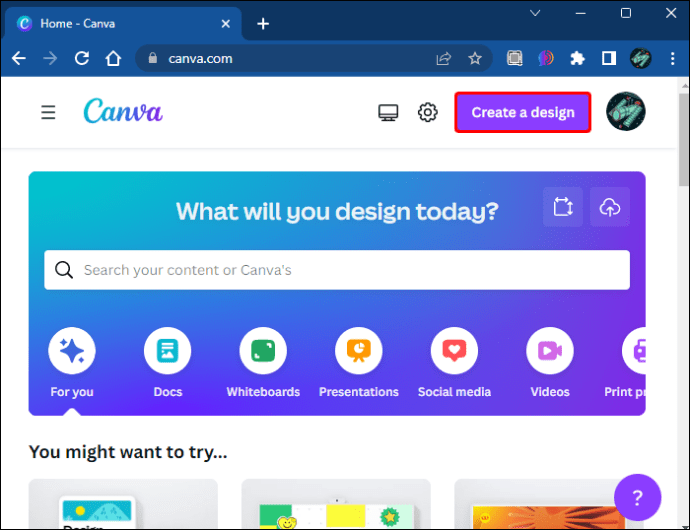 ค้นหารูปภาพที่คุณต้องการหมุน หรือเพิ่มรูปภาพลงในงานออกแบบของคุณโดยคลิกปุ่ม”อัปโหลดไฟล์”ใต้”อัปโหลด”แท็บ
ค้นหารูปภาพที่คุณต้องการหมุน หรือเพิ่มรูปภาพลงในงานออกแบบของคุณโดยคลิกปุ่ม”อัปโหลดไฟล์”ใต้”อัปโหลด”แท็บ
คลิกที่ภาพ
ค้นหาจุดจับหมุน (ลูกศร 2 ตัว หมุนภายในวงกลม) ด้านล่างรูปภาพ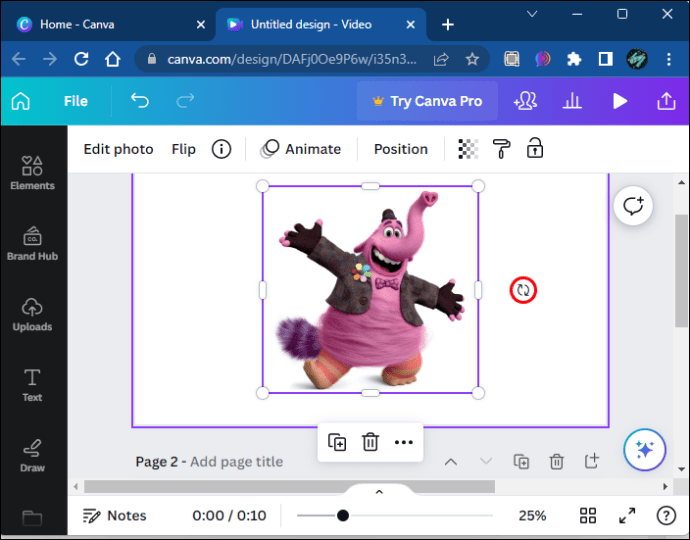 กดที่จับค้างไว้แล้วหมุนภาพไปในทิศทางที่คุณต้องการ
กดที่จับค้างไว้แล้วหมุนภาพไปในทิศทางที่คุณต้องการ
ฟองอากาศที่แสดงมุมที่แน่นอนจะปรากฏขึ้นเมื่อคุณหมุนภาพ คุณสมบัติที่ดีนี้จะมีประโยชน์หากคุณต้องการหมุนภาพหลายภาพให้อยู่ในระดับเดียวกัน หรือคุณสามารถกดปุ่ม Shift ค้างไว้แล้วเลือกภาพทั้งหมดที่คุณต้องการหมุนพร้อมกัน จากนั้นทำซ้ำขั้นตอนที่ 6 เพื่อให้ได้มุมที่สมบูรณ์แบบ
เนื่องจากเครื่องมือหมุนเป็นแบบใช้มือเปล่า คุณจึงสามารถลากที่จับไปยังมุมใดก็ได้ที่คุณต้องการ แม้ว่าคุณจะหมุนรูปภาพได้ 180 องศาด้วยตนเอง (กลับหัวได้อย่างมีประสิทธิภาพ) แต่ก็มีวิธีที่เร็วกว่านั้น
คลิกรูปภาพที่คุณต้องการหมุนเป็น 180 องศา
กดปุ่ม”พลิก”บนแถบเครื่องมือด้านบน (ถัดจากปุ่ม”แก้ไขรูปภาพ”)
เลือกตัวเลือก “พลิกแนวตั้ง”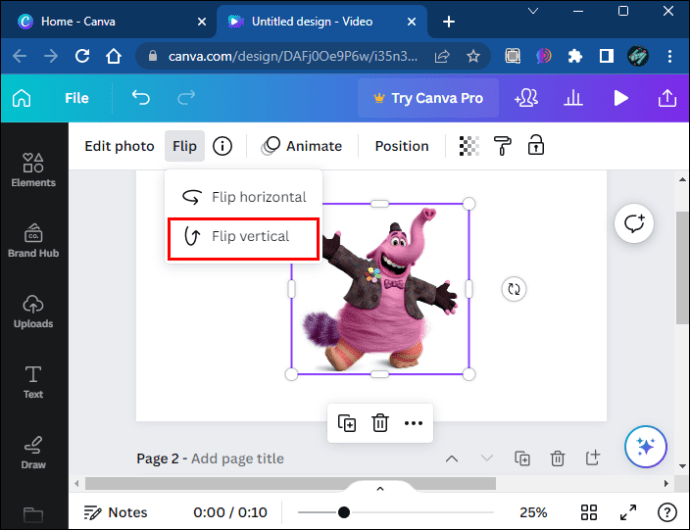
ตัวเลือก”พลิก”ยังช่วยให้คุณพลิกภาพในแนวนอน (ด้านข้าง) ซึ่งคุณไม่สามารถทำได้โดยใช้ที่จับหมุน
สมมติว่าคุณมีปัญหาเกี่ยวกับความแม่นยำของคุณ ในกรณีนั้น คุณสามารถป้อนองศาที่ต้องการแทนที่จะหมุนแฮนเดิลอย่างไร้จุดหมายและพลาดค่าที่ต้องการในแต่ละครั้ง
คลิกที่ภาพที่คุณต้องการหมุน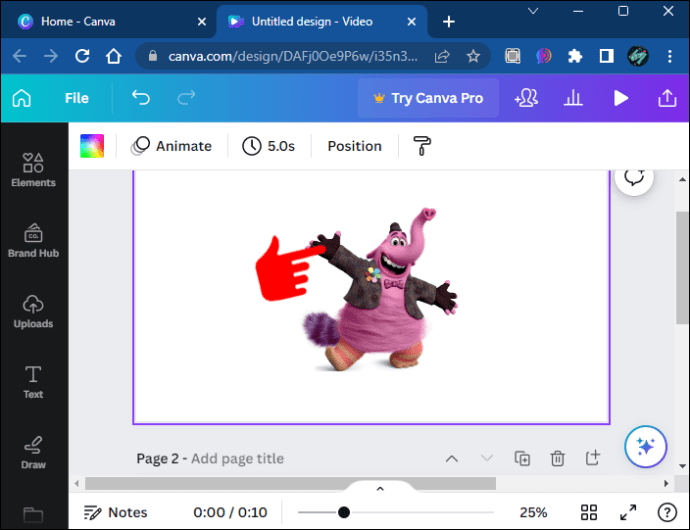 ไปที่ปุ่ม”ตำแหน่ง”ที่แถบเครื่องมือเหนือตัวแก้ไข (ถัดจากปุ่ม”เคลื่อนไหว”)
ไปที่ปุ่ม”ตำแหน่ง”ที่แถบเครื่องมือเหนือตัวแก้ไข (ถัดจากปุ่ม”เคลื่อนไหว”)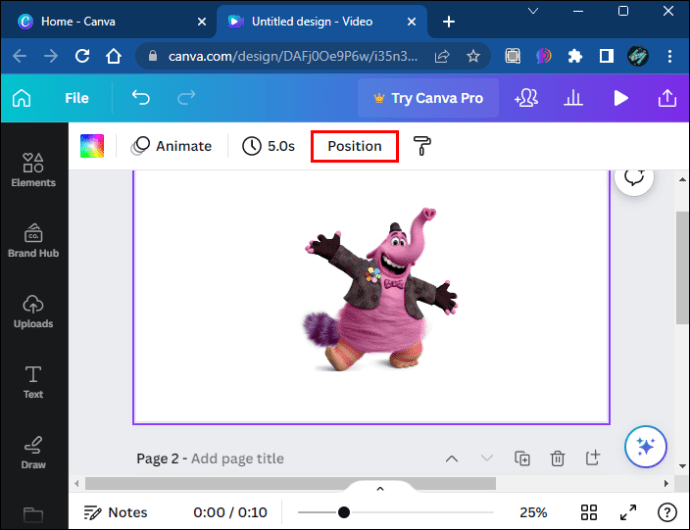 ในแท็บ”จัดเรียง”ค้นหาแถบข้อความ”หมุน”
ในแท็บ”จัดเรียง”ค้นหาแถบข้อความ”หมุน”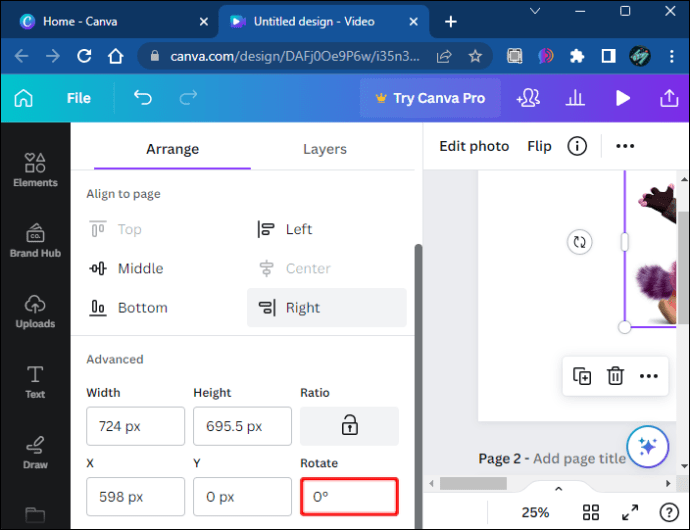 ป้อนมุมที่คุณต้องการ
ป้อนมุมที่คุณต้องการ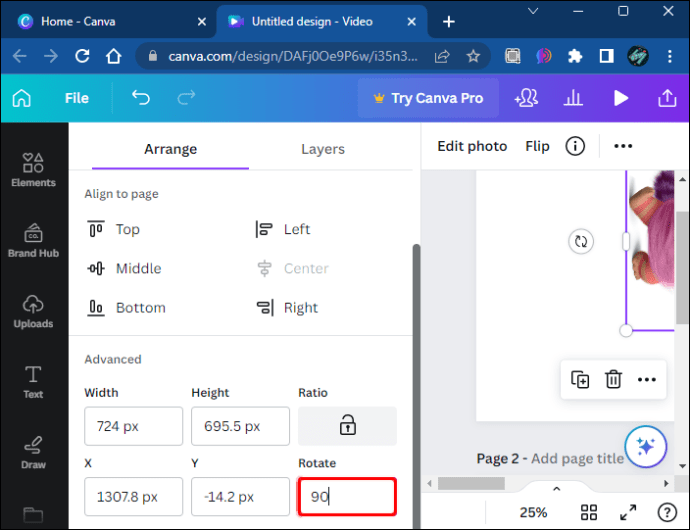 กด “Enter”
กด “Enter”
หลังจากที่คุณพอใจกับมุมของภาพทั้งหมดแล้ว คุณสามารถบันทึกการออกแบบของคุณได้โดยทำตามขั้นตอนเหล่านี้:
คลิกที่ปุ่ม”แบ่งปัน”ที่มุมบนขวา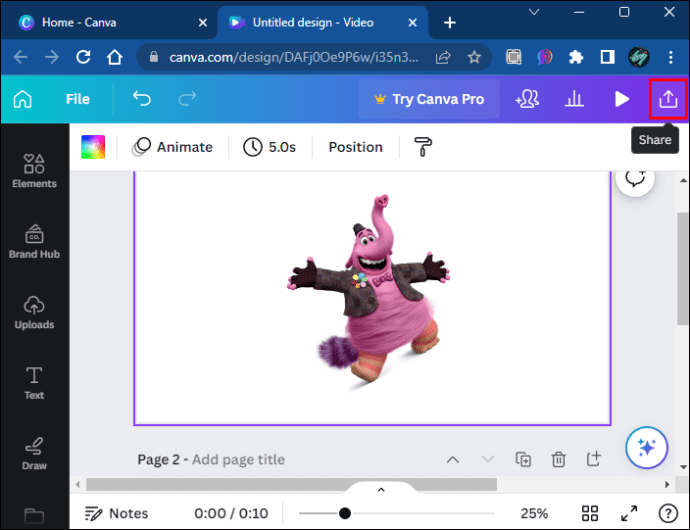 เลื่อนไปที่ปุ่ม”ดาวน์โหลด”
เลื่อนไปที่ปุ่ม”ดาวน์โหลด”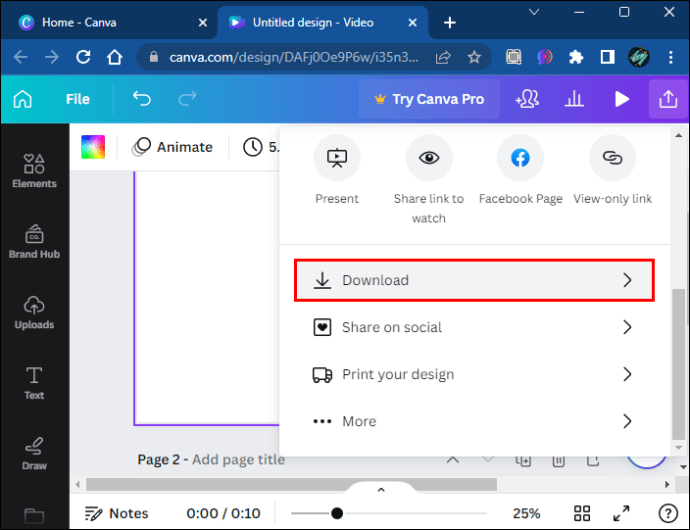 เลือกรูปแบบที่คุณต้องการใต้ “ไฟล์ ประเภท”(JPG, PNG หรือ SVG)
เลือกรูปแบบที่คุณต้องการใต้ “ไฟล์ ประเภท”(JPG, PNG หรือ SVG)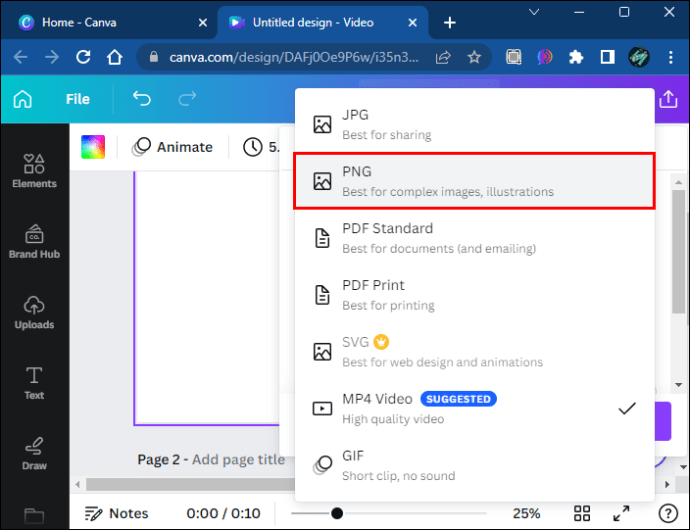 กดปุ่ม”ดาวน์โหลด”
กดปุ่ม”ดาวน์โหลด”
ด้วยอินเทอร์เฟซที่ใช้งานง่ายของ Canva ขั้นตอนเดียวกันกับการหมุนไฟล์ประเภทและองค์ประกอบอื่นๆ: เฟรม กราฟิก ตาราง กล่องข้อความ วิดีโอ แล้วแต่คุณ ที่จับสำหรับหมุนที่สะดวกสามารถเอียงได้ตามที่คุณต้องการ
อย่างไรก็ตาม โปรดทราบว่าที่จับนี้จะหมุนเฉพาะรูปภาพนอกกรอบหรือตารางเท่านั้น หากคุณต้องการหมุนรูปภาพภายในองค์ประกอบเหล่านี้โดยไม่หมุนด้วย ให้ทำตามขั้นตอนเหล่านี้:
คลิกที่รูปภาพภายในกรอบหรือเส้นตารางที่คุณต้องการหมุน
แตะปุ่ม”แก้ไข”รูปภาพบนแถบเครื่องมือด้านบนเหนือเครื่องมือแก้ไข
ไปที่แท็บ”ครอบตัด”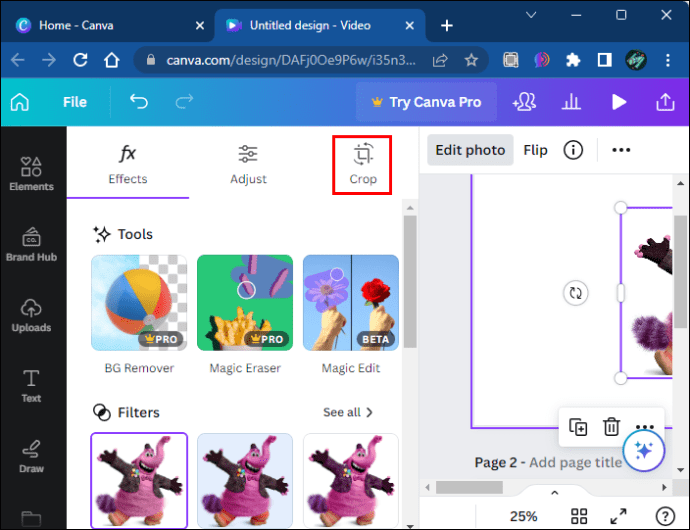 ลากแถบเลื่อน”หมุน”ไปทางซ้ายหรือขวา ขึ้นอยู่กับมุมที่คุณต้องการ
ลากแถบเลื่อน”หมุน”ไปทางซ้ายหรือขวา ขึ้นอยู่กับมุมที่คุณต้องการ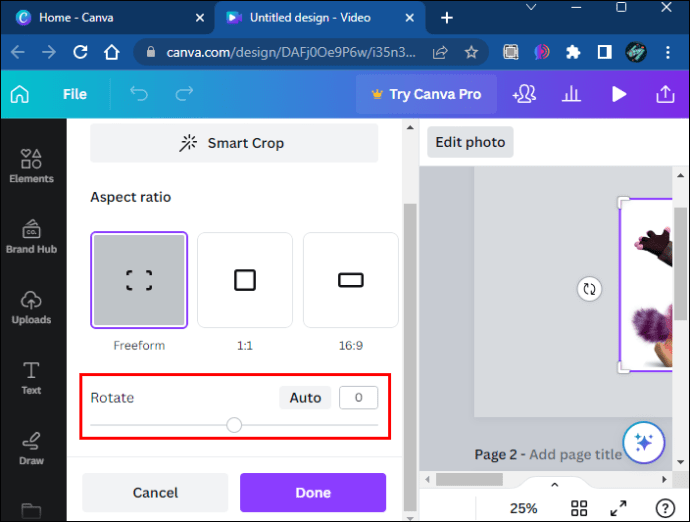
หมุนรูปภาพใน Canva โดยใช้โทรศัพท์
หากคุณต้องการความสะดวกสบายในการใช้แอปมือถือของ Canva คุณยินดีที่จะทราบว่าขั้นตอนในการหมุนรูปภาพจะเหมือนกันไม่ว่าคุณจะใช้ Android หรือ iPhone
แตะปุ่มเครื่องหมายบวกสีม่วงที่ด้านล่างของหน้าจอเพื่อสร้างดีไซน์ใหม่ หรือเลือกหนึ่งในการออกแบบก่อนหน้าของคุณในส่วน”การออกแบบล่าสุด”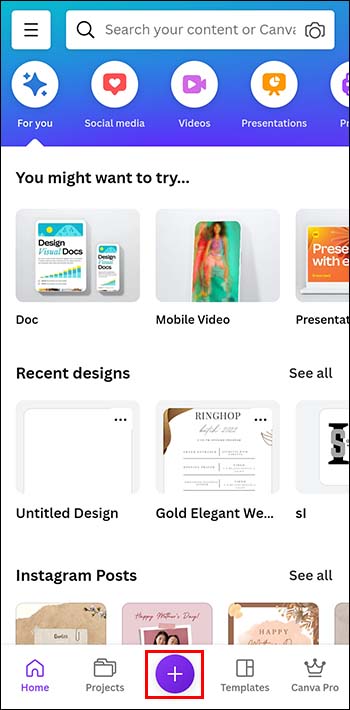 ค้นหาภาพที่คุณต้องการหมุนหรือเพิ่มโดยใช้ปุ่ม “ใช้ใน ปุ่มดีไซน์ใหม่”
ค้นหาภาพที่คุณต้องการหมุนหรือเพิ่มโดยใช้ปุ่ม “ใช้ใน ปุ่มดีไซน์ใหม่”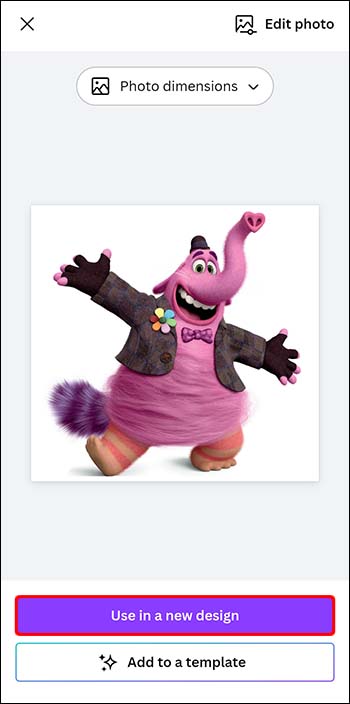 แตะที่จับสำหรับหมุน (ลูกศร 2 ตัวหมุนอยู่ภายในวงกลม) ใต้ภาพค้างไว้
แตะที่จับสำหรับหมุน (ลูกศร 2 ตัวหมุนอยู่ภายในวงกลม) ใต้ภาพค้างไว้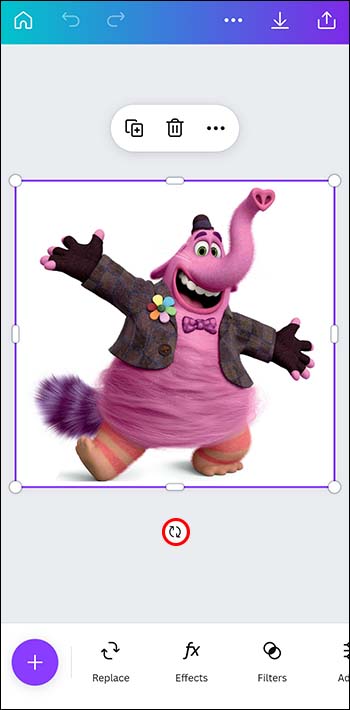 ลากที่จับไปยังมุมที่คุณต้องการ
ลากที่จับไปยังมุมที่คุณต้องการ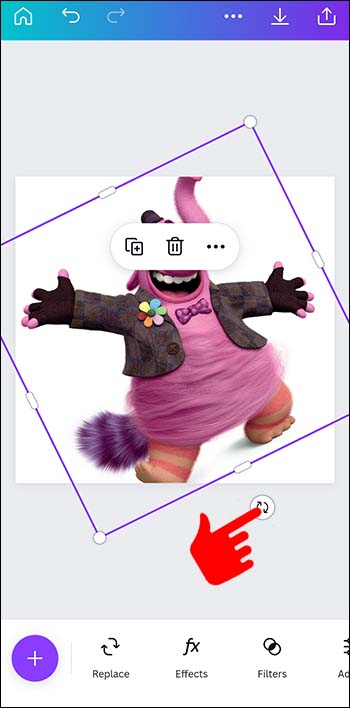
ขั้นตอนเหล่านี้ จะดูแตกต่างออกไปเล็กน้อยเมื่อรูปภาพของคุณอยู่ในกรอบหรือตาราง
แตะรูปภาพที่คุณต้องการหมุน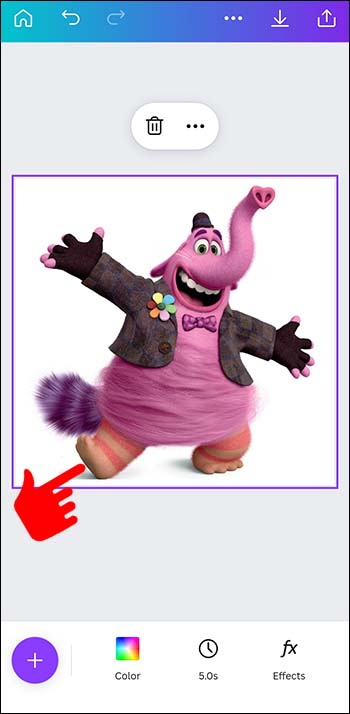 นำทางไปยัง แถบเครื่องมือที่ด้านล่างของหน้าจอ
นำทางไปยัง แถบเครื่องมือที่ด้านล่างของหน้าจอ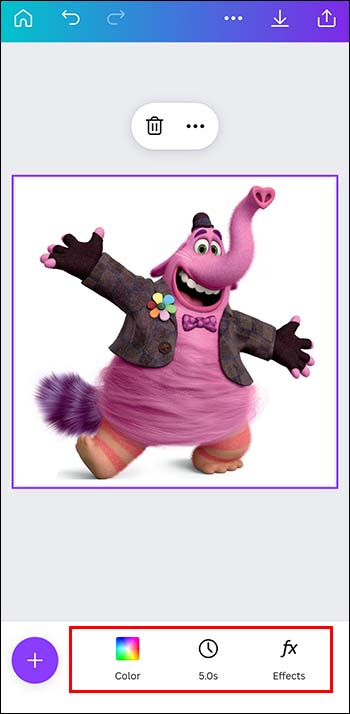 เลื่อนไปทางซ้ายไปที่ตัวเลือก”ครอบตัด”
เลื่อนไปทางซ้ายไปที่ตัวเลือก”ครอบตัด”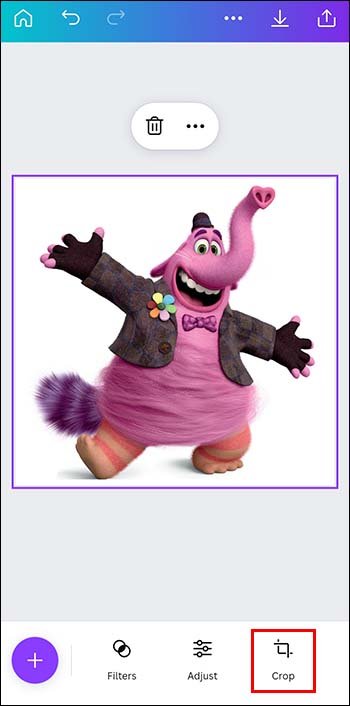 ลากแถบเลื่อน”หมุน”ไปทางซ้ายหรือขวา ขึ้นอยู่กับมุมที่คุณต้องการ
ลากแถบเลื่อน”หมุน”ไปทางซ้ายหรือขวา ขึ้นอยู่กับมุมที่คุณต้องการ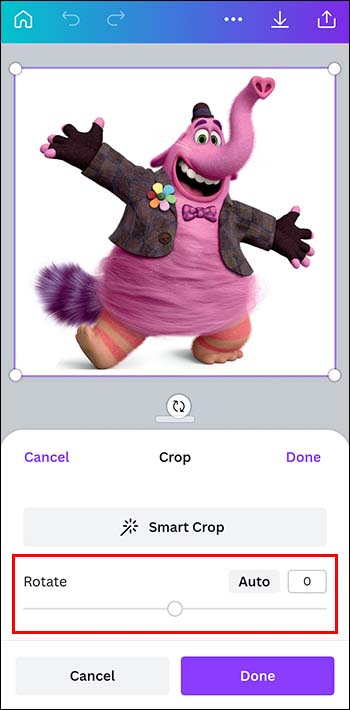 กดปุ่ม “เสร็จสิ้น”
กดปุ่ม “เสร็จสิ้น”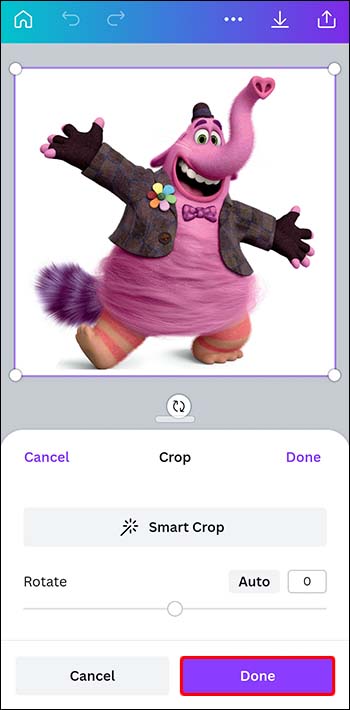
หากคุณต้องการหมุนรูปภาพกลับหัว มีสองวิธี ไปเกี่ยวกับมัน ลากจุดจับหมุนด้วยตนเองจนกว่าคุณจะพลิกรูปภาพ หรือทำตามขั้นตอนเหล่านี้:
กดรูปภาพที่คุณต้องการหมุนเป็น 180 องศา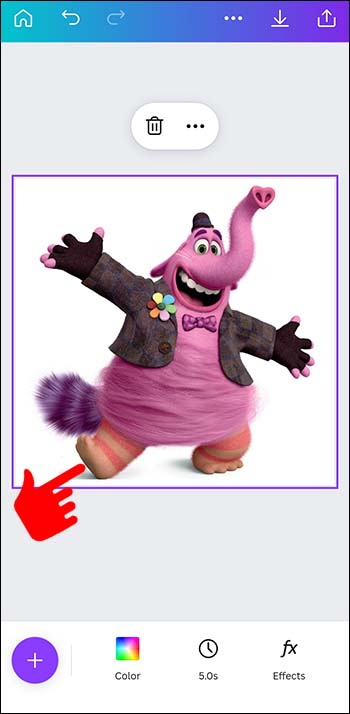 ค้นหาไอคอน “พลิก” บนแถบเครื่องมือด้านล่างเครื่องมือแก้ไข
ค้นหาไอคอน “พลิก” บนแถบเครื่องมือด้านล่างเครื่องมือแก้ไข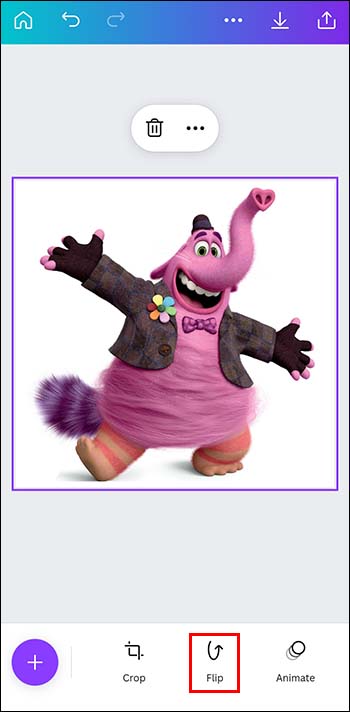 เลือกตัวเลือก “พลิกแนวตั้ง”
เลือกตัวเลือก “พลิกแนวตั้ง”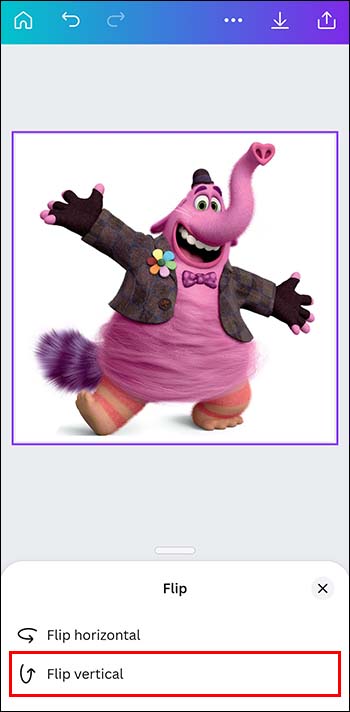
ตามที่ชื่อของตัวเลือกบอกเป็นนัย สิ่งนี้จะพลิกรูปภาพของคุณในแนวตั้งหรือ 180 องศา ในทำนองเดียวกัน ตัวเลือก”พลิกแนวนอน”จะพลิกภาพของคุณไปด้านข้าง ซึ่งมีประโยชน์เนื่องจากคุณไม่สามารถพลิกภาพในแนวนอนได้โดยใช้ที่จับหมุน
แอปจะไม่เหมือนกับไคลเอ็นต์คอมพิวเตอร์ของ Canva ไม่แสดงมุมที่แน่นอนสำหรับการหมุนภาพของคุณ อาจเป็นเรื่องน่าเสียดายหากคุณจำเป็นต้องหมุนภาพไปยังมุมที่กำหนดหรือหมุนภาพหลายภาพไปยังมุมเดียวกัน แต่ไม่ต้องกังวล มีวิธีแก้ไข
กดรูปภาพที่คุณต้องการหมุน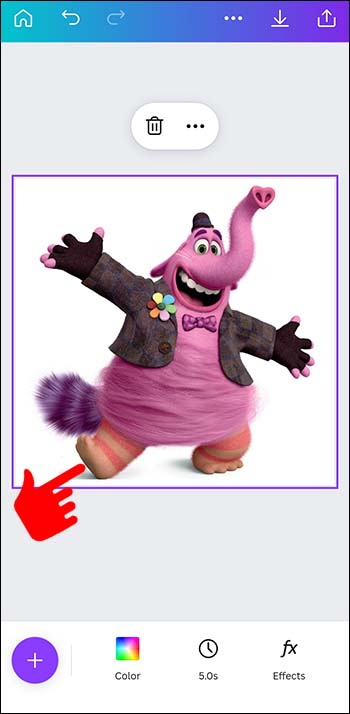 ไปที่แถบเครื่องมือด้านล่างตัวแก้ไขและค้นหาตัวเลือก”ตำแหน่ง”
ไปที่แถบเครื่องมือด้านล่างตัวแก้ไขและค้นหาตัวเลือก”ตำแหน่ง”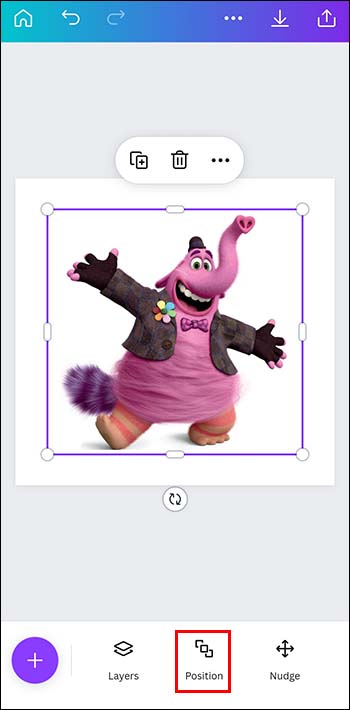 เลื่อนไปทางซ้ายไปที่แท็บ”ขั้นสูง”
เลื่อนไปทางซ้ายไปที่แท็บ”ขั้นสูง”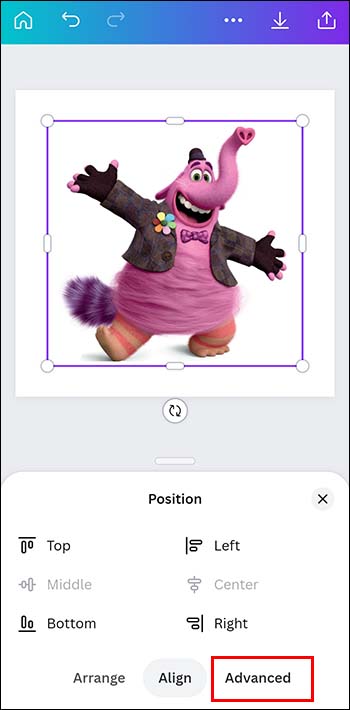 ค้นหาช่องข้อความ”หมุน”ที่มุมขวาล่าง
ค้นหาช่องข้อความ”หมุน”ที่มุมขวาล่าง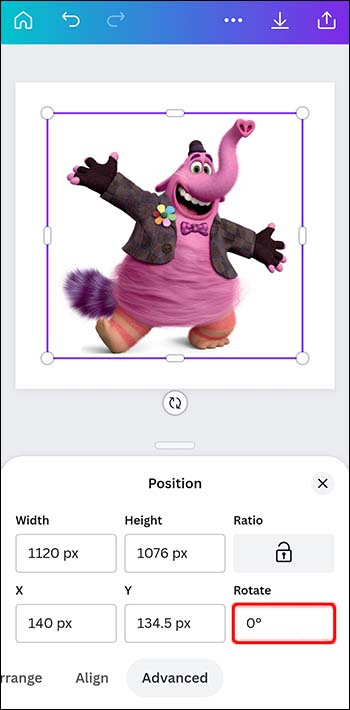 ป้อนองศาการหมุนที่คุณต้องการ
ป้อนองศาการหมุนที่คุณต้องการ
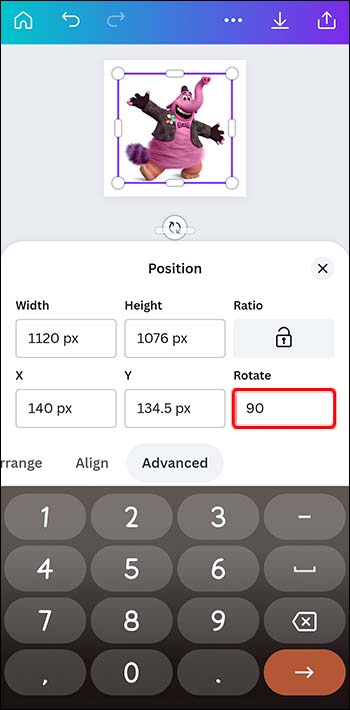 ออกจากเมนู”ตำแหน่ง”เพื่อใช้การเปลี่ยนแปลง
ออกจากเมนู”ตำแหน่ง”เพื่อใช้การเปลี่ยนแปลง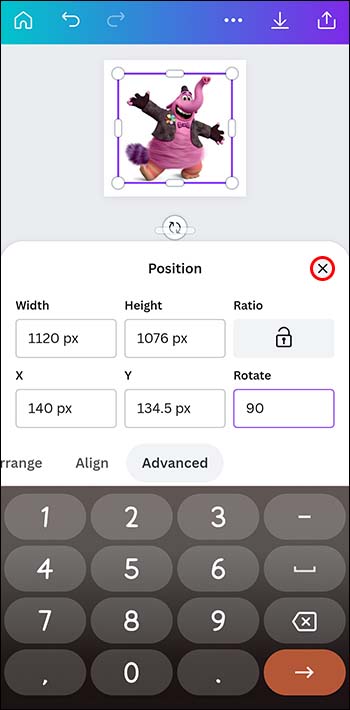
ขั้นตอนเดียวกันนี้สามารถนำไปใช้กับองค์ประกอบอื่นๆ มากมายใน Canva สมมติว่าคุณต้องการหมุนวิดีโอที่ถ่ายได้ไม่ดี สติกเกอร์เอียง หรือกล่องข้อความซ้ำซากจำเจ ทำตามขั้นตอนเดียวกัน แล้วปล่อยให้แฮนเดิลหมุนทำงานอย่างมหัศจรรย์
เมื่อคุณพอใจกับตำแหน่งขององค์ประกอบทั้งหมดแล้ว คุณสามารถบันทึกการออกแบบได้โดยทำตามขั้นตอนเหล่านี้:
แตะ ปุ่ม”ส่งออก”(ลูกศรชี้ขึ้นในช่องบางส่วน) ที่มุมขวาบน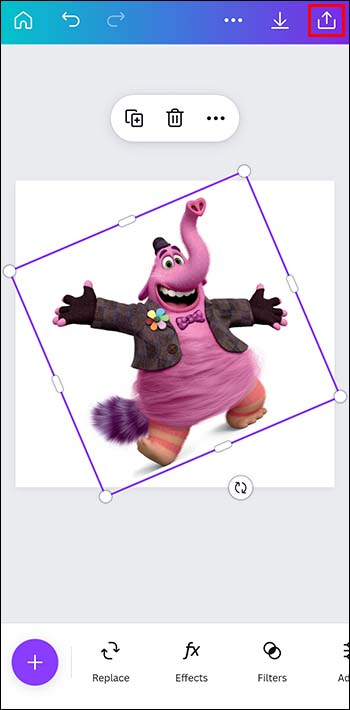 เลือกตัวเลือก “ดาวน์โหลด”
เลือกตัวเลือก “ดาวน์โหลด” 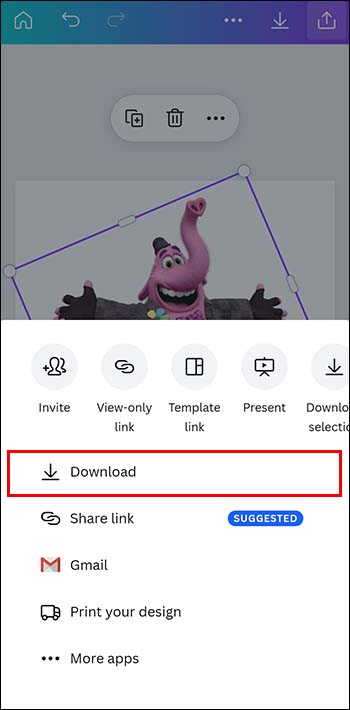 เลือกรูปแบบที่คุณต้องการใต้”ประเภทไฟล์”
เลือกรูปแบบที่คุณต้องการใต้”ประเภทไฟล์”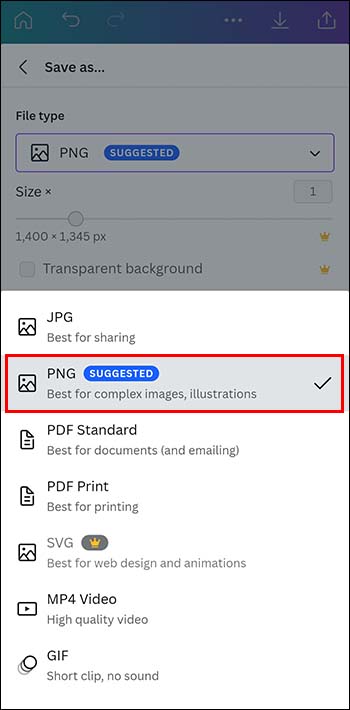 กดปุ่ม”ดาวน์โหลด”
กดปุ่ม”ดาวน์โหลด”
บิดอย่างมีสไตล์
ใช้ตัวเลือกการหมุนของ Canva คุณสามารถเพิ่มความมีสไตล์ให้กับภาพใดก็ได้ด้วยการคลิกเพียงไม่กี่ครั้ง แต่อย่าหยุดเพียงแค่นั้น คุณสามารถปรับปรุงภาพของคุณได้หลายวิธี ปรับแต่งการตั้งค่าสีเพื่อทำให้ภาพดูโดดเด่น เล่นกับพื้นหลังเพื่อทำให้องค์ประกอบดูดึงดูดสายตายิ่งขึ้น อีกทางหนึ่งคือคุณสามารถใช้ฟิลเตอร์ เอฟเฟ็กต์ และกรอบรูปภาพได้อย่างเต็มที่ ไม่ว่าคุณจะเลือกแบบใด เครื่องมือแก้ไขของ Canva สามารถทำให้วิสัยทัศน์ของคุณเป็นจริงได้โดยไม่ยุ่งยาก
คุณเคยใช้ Canva เพื่อแก้ไขรูปภาพหรือไม่ คุณสมบัติที่คุณชื่นชอบคืออะไร? แจ้งให้เราทราบในส่วนความคิดเห็นด้านล่าง
ข้อจำกัดความรับผิดชอบ: บางหน้าในไซต์นี้อาจมีลิงก์พันธมิตร การดำเนินการนี้ไม่ส่งผลต่อบทบรรณาธิการของเราแต่อย่างใด